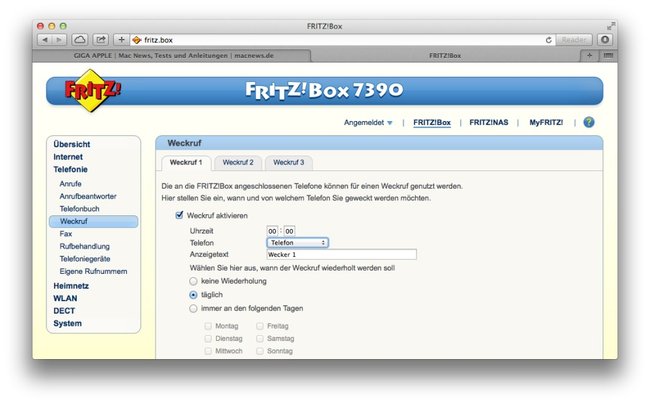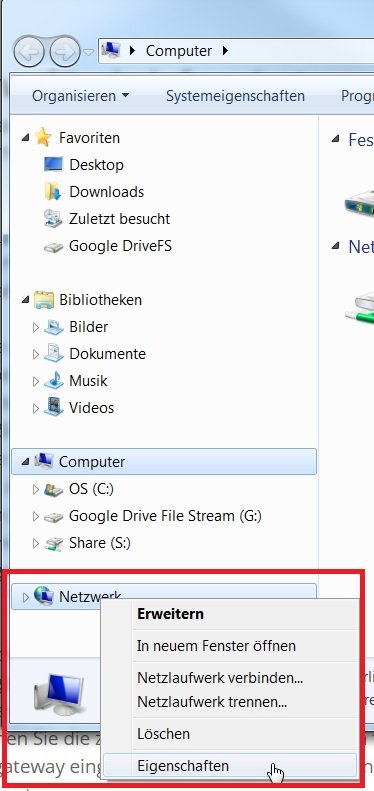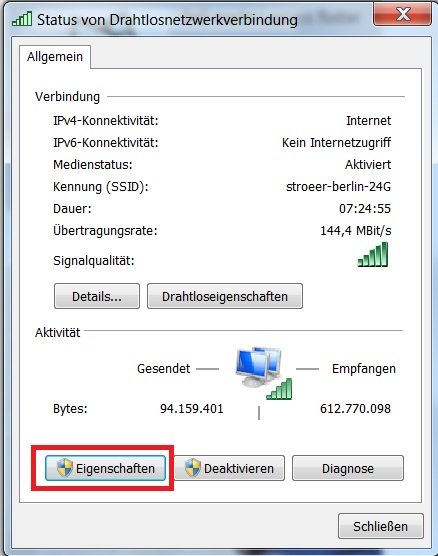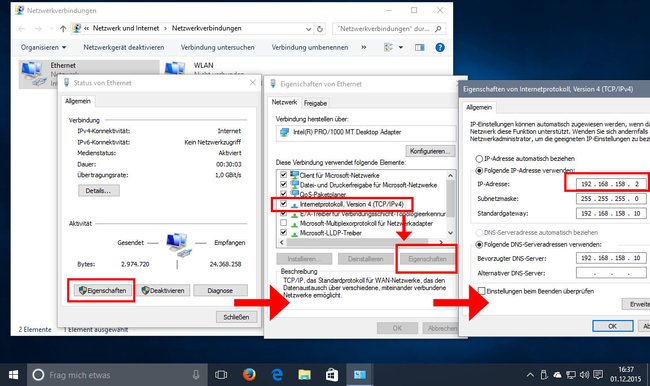Möchtet ihr auf Dateien zugreifen, die auf einem anderen Computer im Heimnetzwerk liegen oder eine LAN-Party veranstalten, spielen IP-Adressen eine große Rolle. Welche Vorteile dabei eine feste IP-Adresse hat und wie man sich die statische IP einrichtet, erklären wir euch im folgenden Ratgeber.
Eine feste IP-Adresse hat bestimmte Vorteile gegenüber einer dynamischen IP-Adresse.
Was ist eine feste IP-Adresse?
- Eine feste IP-Adresse wird auch synonym als statische IP-Adresse bezeichnet.
- IP steht hierbei für Internet Protocol und sie wird für einen oder mehrere Empfänger genutzt. Durch die IP kann der eindeutige Datenaustausch zwischen verschiedenen Geräten wie Router und Computer stattfinden. Näheres lest ihr im Artikel „Was ist eine IP-Adresse?„.
- Der DHCP-Server vergibt an die Geräte im Netzwerk die IP, die beim DSL-Anbieter registriert ist. Dieser Prozess erfolgt in der Regel automatisch, man kann die IP aber auch neu anfordern oder eine statische (feste) IP festlegen.
- Der Router erhält vom DSL-Anbieter eine IP-Adresse und vergibt selbst interne Adressen an die angeschlossenen Geräte.
- Dynamische IP-Adressen ermöglichen bei den weltweiten Anschlüssen Flexibilität. Die Internet-Service-Provider können die IP-Adressen wechseln, damit der Bedarf gedeckt werden kann. Denn es sind weltweit nicht immer alle Menschen gleichzeitig online.
Statische IP-Adresse vergeben – Anleitung (Windows 7, 8, und 10)
Und so legt ihr eine konstante IP-Adresse fest:
- Drückt die Windowstaste + E, um ein neues Explorer-Fenster zu öffnen.
- Führt Rechtsklick auf Netzwerk aus und wählt dann Eigenschaften.
![]()
- Klickt jetzt auf Adaptereinstellungen ändern.
- Wählt im Fenster der Netzwerkverbindungen die Verbindung per Doppelklick aus, für die eine statische IP-Adresse festgelegt werden soll.
- Klickt jetzt im Status-Fenster auf Eigenschaften und anschließend auf Internetprotokoll Version 4 (TCP/IPv4).
![]()
- Im neu geöffneten Fenster lässt sich der Eintrag IP-Adresse automatisch beziehen zu Folgende IP-Adresse verwenden ändern.
- Gebt die IPv4-Nummer ein.
Um eine feste IP-Adresse vergeben zu können, darf sie in eurem Netzwerk noch nicht belegt sein. Ihr könnt daher die aktuell genutzte IP des gewählten Adapters verwenden. Diese wird angezeigt, wenn ihr nach dem vierten Schritt im Status-Fenster auf Details… klickt.
Wie ihr eine statische IP-Adresse unter der Fritzbox einrichtet, erfahrt ihr im Artikel Fritzbox: Feste IP vergeben.
Vorteile einer festen IP-Adresse
- Geht es um illegale Downloads oder um Streitigkeiten mit Online-Shops, kann es zu eurem Vorteil sein, über eine feste IP zu verfügen. Somit könnt ihr euch bzw. euren Computer eindeutig identifizieren und auf eure Unschuld plädieren, wenn ihr nachweisen könnt, dass ihr nur unter der festen IP-Adresse surft.
- Eine statische IP-Adresse kann direkt vom PC aufgerufen werden. Das ist praktisch, wenn ihr beispielsweise auf Dateien auf einem anderen Gerät zugreifen möchtet. Insofern eignet sich eine feste IP vor allem für Geräte mit Server-Rolle. Möchtet ihr beispielsweise auf den Smart-TV, den Drucker oder Medienserver zugreifen, solltet ihr nicht jedes Mal die IP suchen müssen.
- Möchtet ihr per Internet auf ein Gerät im Heimnetz zugreifen, ist eine statische IP-Adresse für die eindeutige Zuordnung ebenfalls praktischer.
- Nutzt ihr eine feste IP, seid ihr nicht auf den DHCP-Server angewiesen.
Für lokale Netzwerke sind folgende IP-Bereiche reserviert:
- 10.0.0.0 bis 10.255.255.255
- 172.16.0.0 bis 172.31.255.255
- 192.168.0.0 bis 192.168.255.255
Unternehmen können bei DSL-Anbietern wie bei der Telekom im DSL-Business-Kundencenter eine feste IP-Adresse beauftragen und somit das genutzte Datenvolumen im Detail einsehen und weitere Services in Anspruch nehmen.
Wenn ihr eure eigene IP-Adresse herausfinden wollt, lest ihr in unserem Artikel IP-Adresse anzeigen, wie das unter Windows 10 funktioniert. In den Netzwerkverbindungen Ethernet oder WLAN könnt ihr die Eigenschaften einsehen und ändern. Im Internetprotokoll seht ihr, ob die Option IP-Adresse automatisch beziehen aktiviert ist. Wenn nicht, habt ihr eine feste IP-Adresse. Ihr könnt natürlich auch eure Fritzbox IP-Adresse herausfinden und ändern.
Hat der Wechsel zur statischen IP-Adresse geklappt? Welche Geräte haben bei euch eine statische IP und warum? Verratet es uns und unseren Lesern in den Kommentaren.
Bildquelle: evryka via Shutterstock
Hat dir der Beitrag gefallen? Folge uns auf WhatsApp und Google News und verpasse keine Neuigkeit rund um Technik, Games und Entertainment.